- Windows Server
- WS2016
- 26 novembre 2021 à 14:39
-

En entreprise, il est souvent conseillé d'installer tout en langue anglaise, même si vous parlez français. En effet, tous les logiciels, quels qu'ils soient sont toujours disponibles au moins en anglais et sont ensuite traduits pour certains d'entre eux dans d'autres langues (dont le français).
Néanmoins, si vous tentez d'installer tous les logiciels professionnels en français, il vous arrivera de rencontrer certaines erreurs que vous n'auriez pas eues avec sa version anglaise.
Dans ce tutoriel, nous souhaitons installer la version française du serveur de base de données Microsoft SQL Server 2016 (mais le même problème était déjà présent avec les versions précédentes de ce programme).
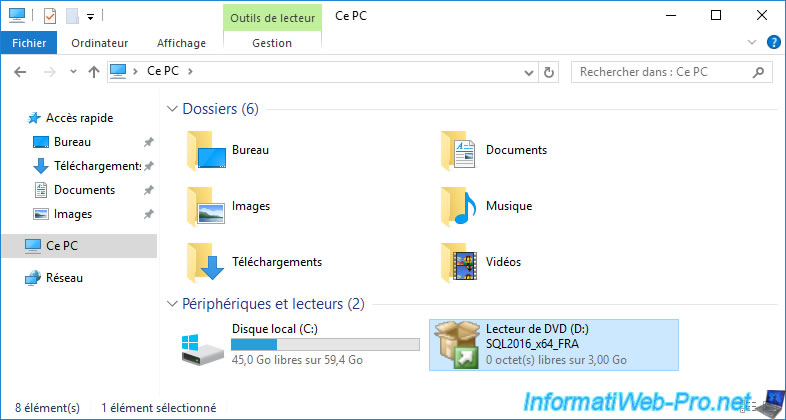
Vous tentez de lancer l'installation de Microsoft SQL Server 2016 en faisant un double clic sur son DVD d'installation et une erreur apparait (en anglais).
Plain Text
This SQL Server setup media does not support the language of the OS, or does not have the SQL Server English-language version installation files. Use the matching language-specific SQL Server media; or install both the language specific MUI and change the format and system locales through the regional settings in the control panel
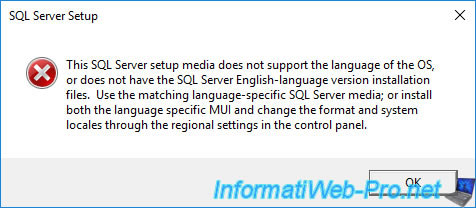
Comme indiqué sur la page "Notes de publication de SQL Server 2012 (fr-FR)" du Technet de Microsoft, pour résoudre ce problème avec la version française de Microsoft SQL Server 2012 et 2016, vous devez modifier les paramètres régionaux de Windows Server en sélectionnant "Français (France)" dans la liste.
Pour cela, ouvrez le panneau de configuration de Windows Server.
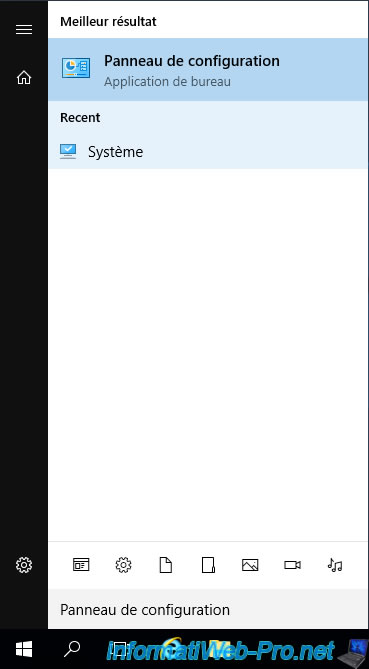
Dans le panneau de configuration qui apparait, cliquez sur le lien "Modifier les formats de date, d'heure ou de nombre" présent dans la section "Horloge, langue et région".
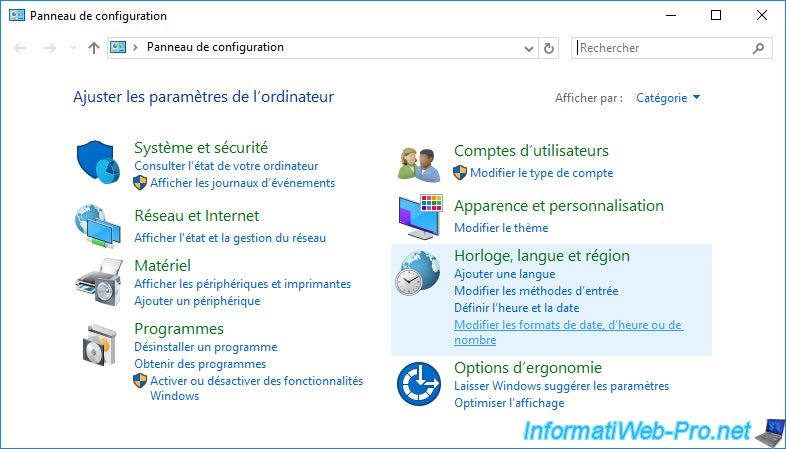
Dans la fenêtre "Région" qui s'affiche, sélectionnez "Français (France)" dans la liste située en haut.
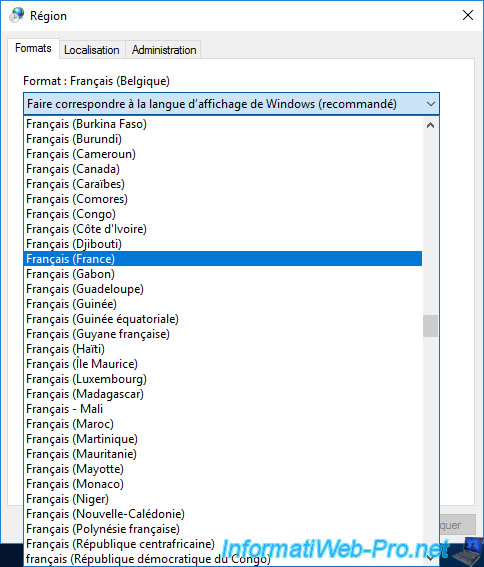
Ensuite, cliquez sur OK.
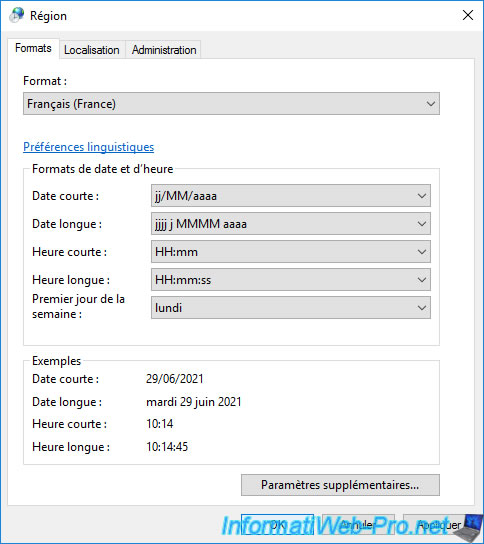
Maintenant, tentez à nouveau de lancer l'installation de Microsoft SQL Server en faisant un double clic sur le lecteur CD/DVD.
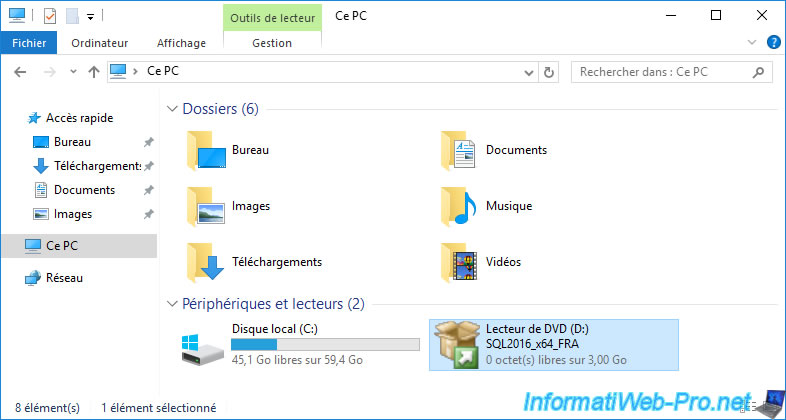
Ce message apparait :
Plain Text
Patientez pendant que le programme d'installation de Microsoft SQL Server 2016 traite l'opération actuelle.

Ensuite, le centre d'installation SQL Server apparait.
Ce qui signifie que le problème est résolu.
Maintenant, allez dans la section "Installation" (située à gauche), puis cliquez sur le lien "Nouvelle installation autonome SQL Server ou ajout de fonctionnalités à une installation existante" (dans la partie droite).
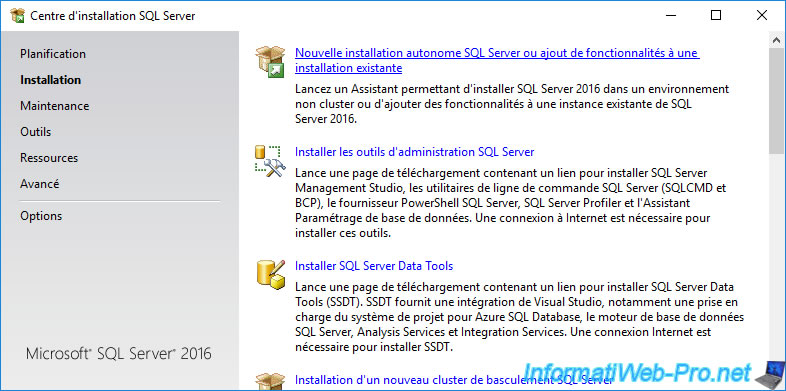
Le message "Patientez pendant que le programme d'installation ..." apparait à nouveau.

Puis, le programme d'installation de SQL Server 2016 (ou toute autre version de SQL Server) apparait.
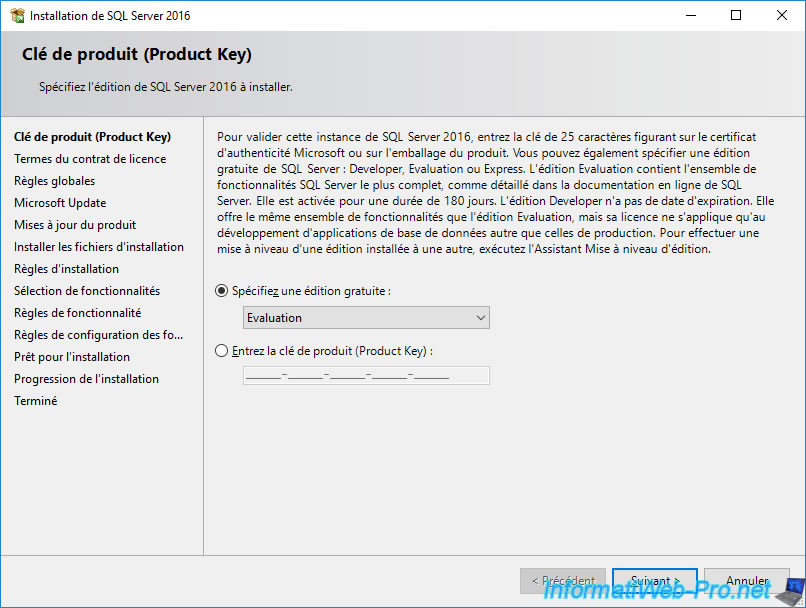
Partager ce tutoriel
A voir également
-

Windows Server 5/1/2024
WS 2016 - AD CS - Créer un agent de récupération pour récupérer des certificats
-

Windows Server 15/9/2023
WS 2016 - AD CS - Qu'est-ce qu'une CA et installer une CA d'entreprise
-

Windows Server 27/8/2021
WS 2016 - AD DS - Console : Centre d'administration Active Directory
-

Windows Server 16/7/2021
WS 2016 - AD DS - Gestion des stratégies de groupe (GPO)


Vous devez être connecté pour pouvoir poster un commentaire